Обратите внимание
Заказ Google Workspace через Рег.ру приостановлен. Если хотите заказать эту услугу, используйте инструкцию.
Google Workspace (ранее G Suite) — это единое пространство для совместной работы команды, где бы она ни находилась. Доступ к Google Workspace возможен из любой точки мира и с любых устройств. Google Workspace даёт больше возможностей, чем привычные приложения для офисной работы, и позволяет экономить время благодаря глубокой интеграции сервисов.
Google Workspace включает следующие сервисы:
- почта Gmail на вашем домене,
- календарь,
- диск до 30 Гб на пользователя,
- Google Документы, Таблицы, Презентации и другие сервисы с дополнительными возможностями для бизнеса,
- мессенджер Hangouts,
- конференции Google Meet.
Как настроить Google Workspace
После заказа услуги дождитесь её активации (статус «Активна»). Затем переходите к настройке. Чтобы настроить Google Workspace для домена, выполните следующие действия:
-
1.
Примите условия пользовательского соглашения.
-
2.
Подтвердите право владения доменом.
-
3.
Добавьте ресурсные записи для почты.
Этап 1. Пользовательское соглашение
-
1
Перейдите в карточку услуги в личном кабинете и проверьте, чтобы статус был «Активна». Войдите в панель управления Google Admin. Логин и пароль для входа указаны на вкладке «Доступы»:
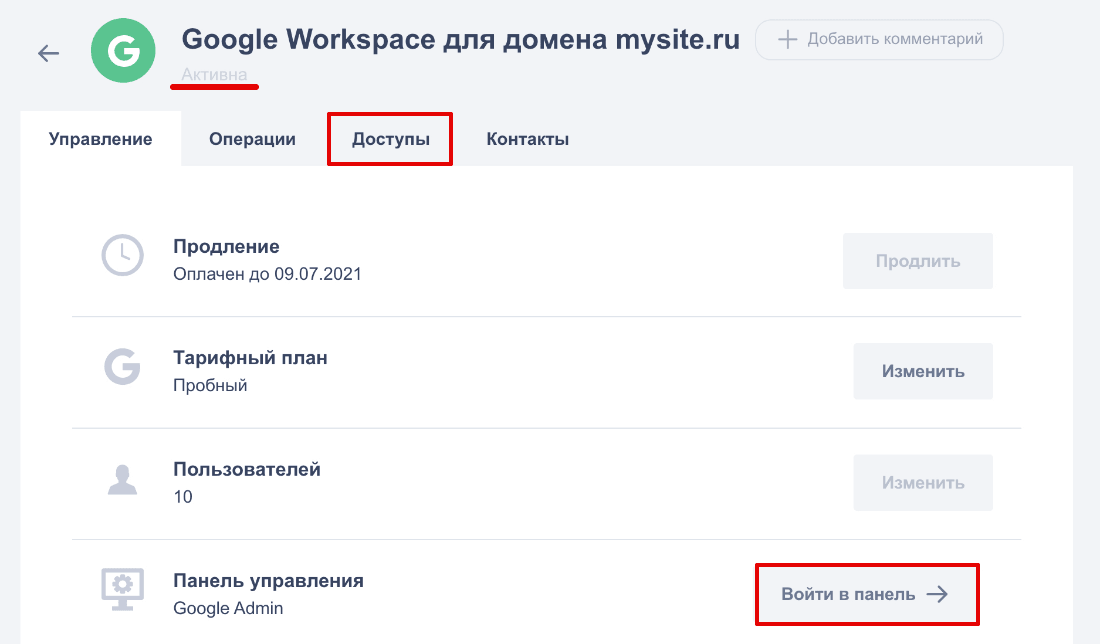
-
2
Примите условия пользовательского соглашения:
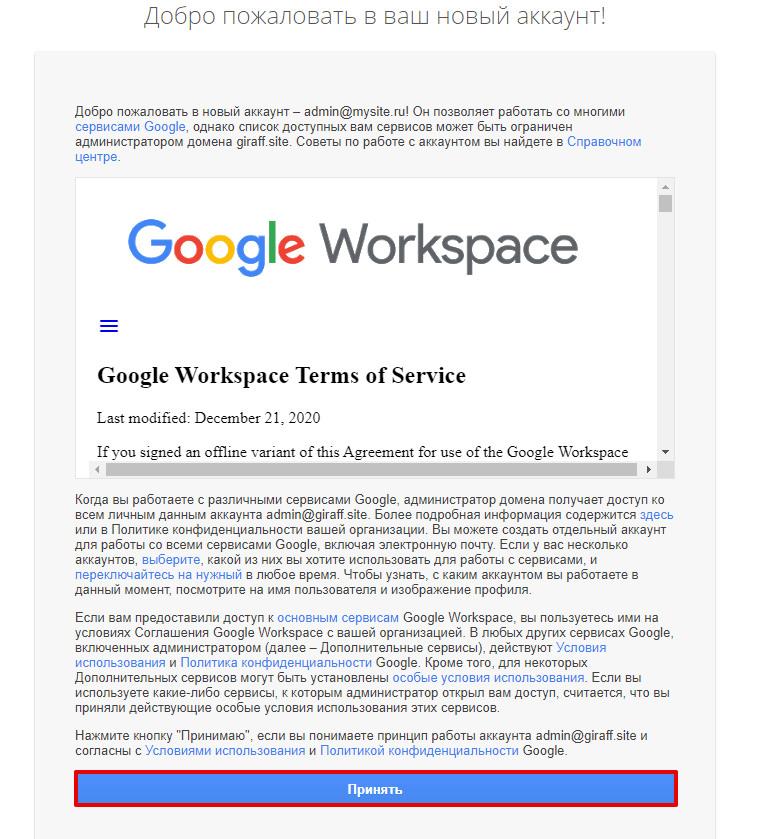
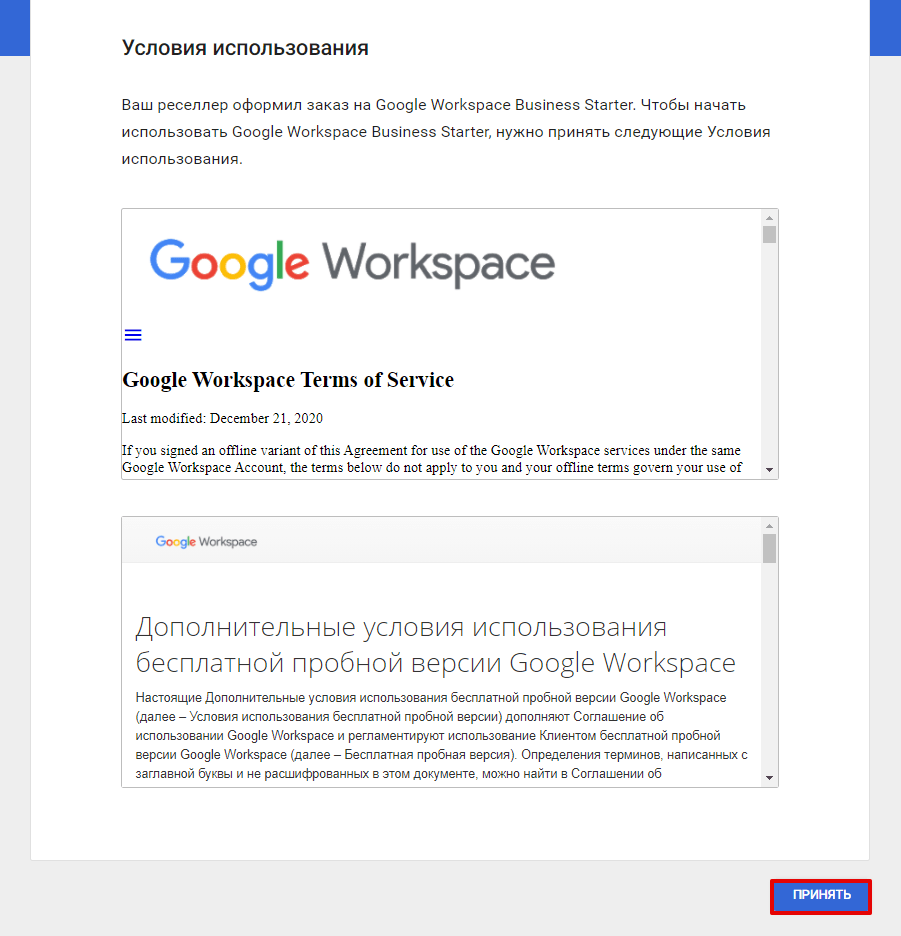
Этап 2. Подтверждение права владения доменом
-
1
После принятия условий пользовательского соглашения кликните Далее:
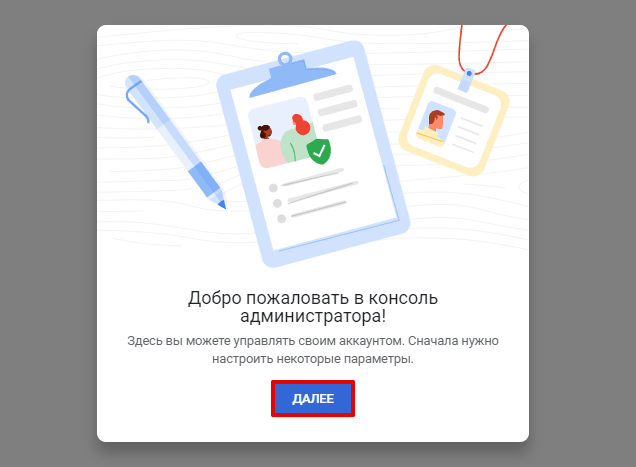
-
2
Затем нажмите Подтвердить:
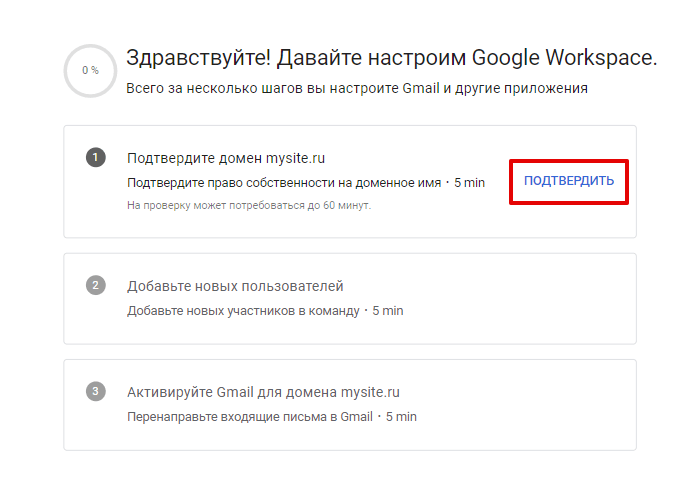
-
3
Выберите способ подтверждения права владения доменом. Мы рекомендуем использовать самый универсальный — Проверка записей ТХТ:
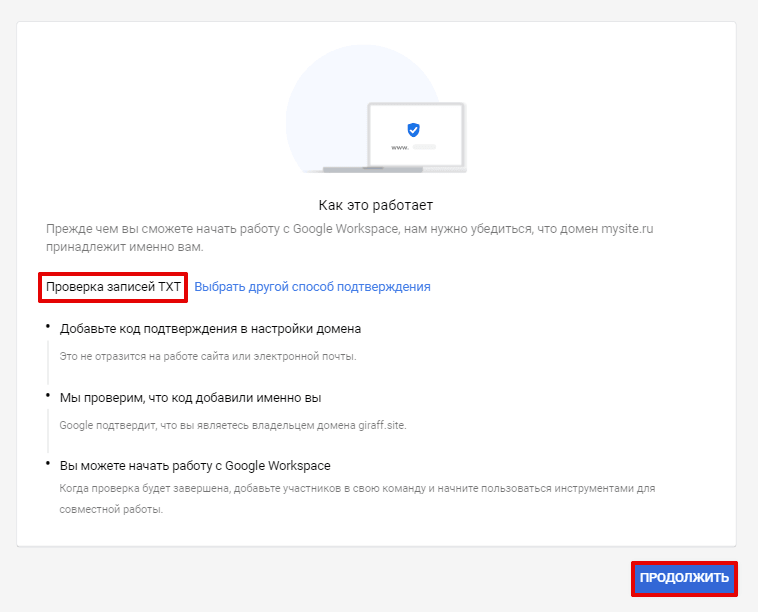
-
4
Скопируйте значение записи ТХТ:

Дальнейшая настройка зависит от того, какие DNS-серверы указаны для вашего домена:
Если для домена указаны ns1.reg.ru и ns2.reg.ru
Если для домена прописаны DNS-серверы ns1.reg.ru и ns2.reg.ru, добавьте скопированную ТХТ-запись в личном кабинете по инструкции:
-
1.
Откройте личный кабинет. Откройте карточку домена и в блоке «DNS-серверы и управление зоной» кликните Изменить:
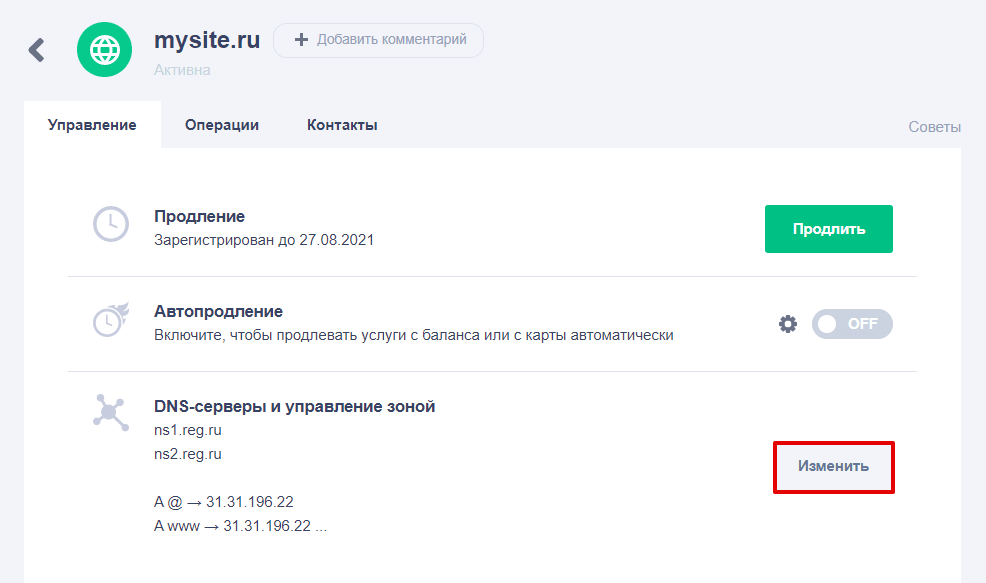
-
1.
Нажмите «Добавить запись»:
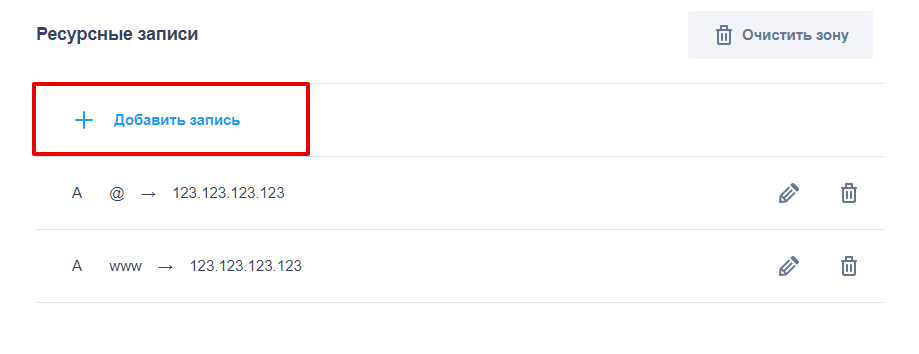
-
1.
В поле Subdomain укажите @, в поле Техt вставьте скопированную запись TXT:
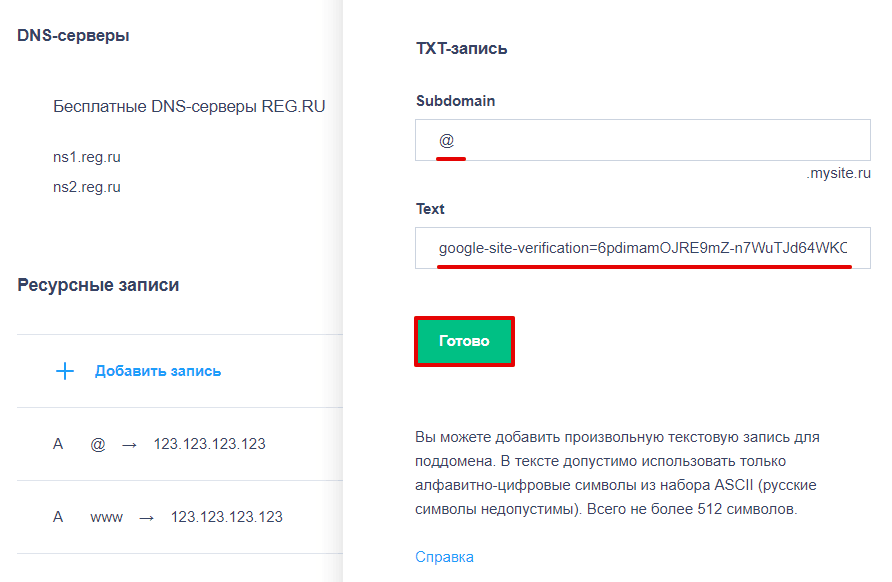
Если для домена указаны ns1.hosting.reg.ru и ns2.hosting.reg.ru
-
5
После добавления записи вернитесь на страницу настройки Google Workspace и кликните Подтвердить домен:
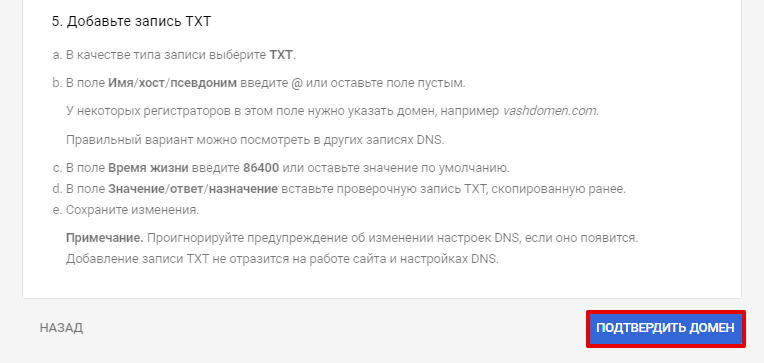
Готово, далее добавьте почтовые записи по инструкции ниже.
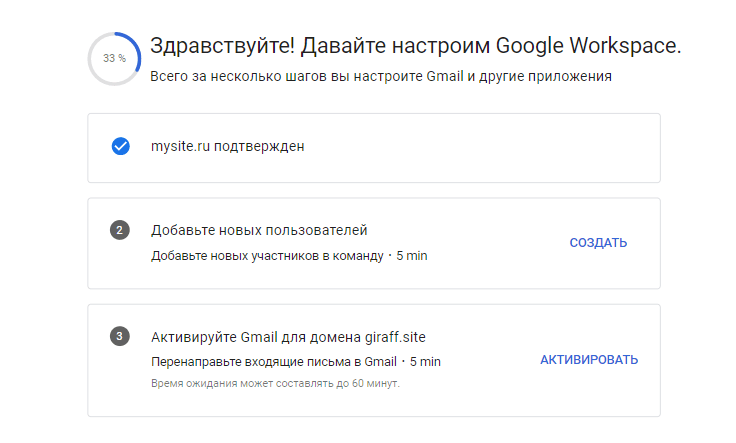
Этап 3. Добавление ресурсных записей для почты
Чтобы завершить настройку Google Workspace, добавьте необходимые ресурсные записи.
Если для домена прописаны DNS-серверы ns1.reg.ru и ns2.reg.ru, добавьте в личном кабинете следующие записи:
v=spf1 ip4:123.123.123.123 a mx include:_spf.hosting.reg.ru include:_spf.google.com ~allЕсли для домена прописаны DNS-серверы (ns1.hosting.reg.ru и ns2.hosting.reg.ru), добавьте ресурсные записи в панели управления по одной из инструкций:
-
1
Перейдите в раздел Управление DNS, выберите домен в списке и нажмите кнопку Управлять DNS записями на панели сверху:
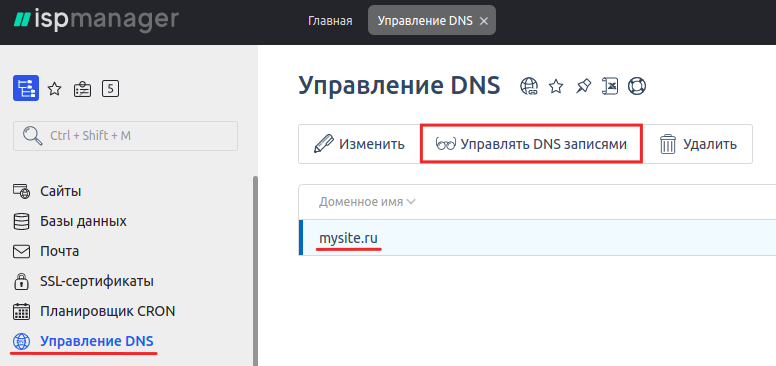
-
2
Удалите DNS-записи, установленные по умолчанию. Чтобы выбрать несколько записей одновременно, зажмите клавишу Ctrl и кликните по необходимым строчкам.
-
3
Затем нажмите кнопку Создать запись и поочерёдно добавьте следующие записи.
Имя записиТип записиЗначение записиmysite.ru.MXASPMX.L.GOOGLE.COM.mysite.ru.MXALT1.ASPMX.L.GOOGLE.COM.mysite.ru.MXALT2.ASPMX.L.GOOGLE.COM.mysite.ru.MXALT3.ASPMX.L.GOOGLE.COM.mysite.ru.MXALT4.ASPMX.L.GOOGLE.COM.mysite.ru.TXTv=spf1 ip4:123.123.123.123 a mx include:spf.hosting.reg.ru include:spf.google.com ~allmail.mysite.ru.CNAMEghs.googlehosted.com.Вместо 123.123.123.123 в TXT-записи укажите IP-адрес сервера, на котором расположен ваш сайт. Если вы используете хостинг Рег.ру, узнать IP-адрес сервера можно по инструкции.
-
4
Во избежание конфликта Google Workspace и почты на хостинге, удалите локальный почтовый домен.
Обратите внимание, удаление локального почтового домена повлечет за собой удаление всех почтовых аккаунтов на хостинге. Поэтому перед удалением рекомендуем скачать все письма с сервера на локальный ПК.
Чтобы удалить почтовый домен, перейдите в раздел Почта — Почтовые домены, выделите ваш домен и нажмите Удалить.
Обратите внимание: если вид вашей панели управления отличается от представленного в статье, в разделе «Основная информация» переключите тему с paper_lantern на jupiter.
-
1
Перейдите в раздел Домены — Редактор зоны, выберите домен в списке и нажмите кнопку Управлять:
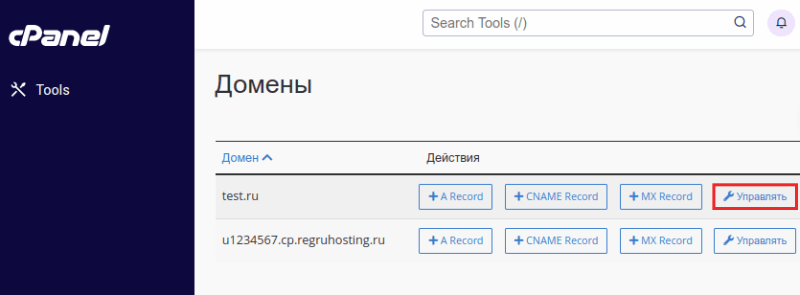
-
2
Затем удалите MX-записи, установленные по умолчанию.
-
3
Затем нажмите кнопку +Добавить запись и поочерёдно добавьте следующие записи:
Имя записиТип записиЗначение записиmysite.ru.MXASPMX.L.GOOGLE.COM.mysite.ru.MXALT1.ASPMX.L.GOOGLE.COM.mysite.ru.MXALT2.ASPMX.L.GOOGLE.COM.mysite.ru.MXALT3.ASPMX.L.GOOGLE.COM.mysite.ru.MXALT4.ASPMX.L.GOOGLE.COM.mysite.ru.TXTv=spf1 ip4:123.123.123.123 a mx include:spf.hosting.reg.ru include:spf.google.com ~allmail.mysite.ru.CNAMEghs.googlehosted.com.Вместо 123.123.123.123 в TXT-записи укажите IP-адрес сервера, на котором расположен ваш сайт. Если вы используете хостинг Рег.ру, узнать IP-адрес сервера можно по инструкции.
-
4
Чтобы Google Workspace не конфликтовала с почтой на хостинге, удалите почтовые ящики с хостинга.
Обратите внимание! Письма также удалятся, поэтому, чтобы перенести их, воспользуйтесь инструкцией Как перенести почту с помощью Thunderbird.
Чтобы удалить почту с хостинга, перейдите в раздел Почта – Почтовые учетные записи. Отметьте галочкой почтовые ящики и кликните Удалить:
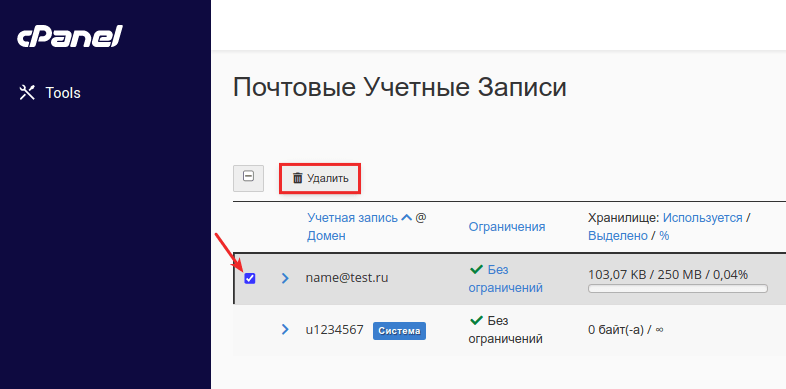
Затем подтвердите удаление:
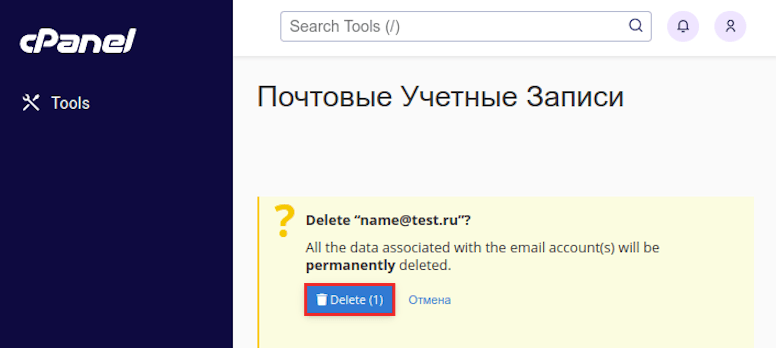
-
1
Перейдите в раздел Сайты и домены. Выберите Настройки DNS:
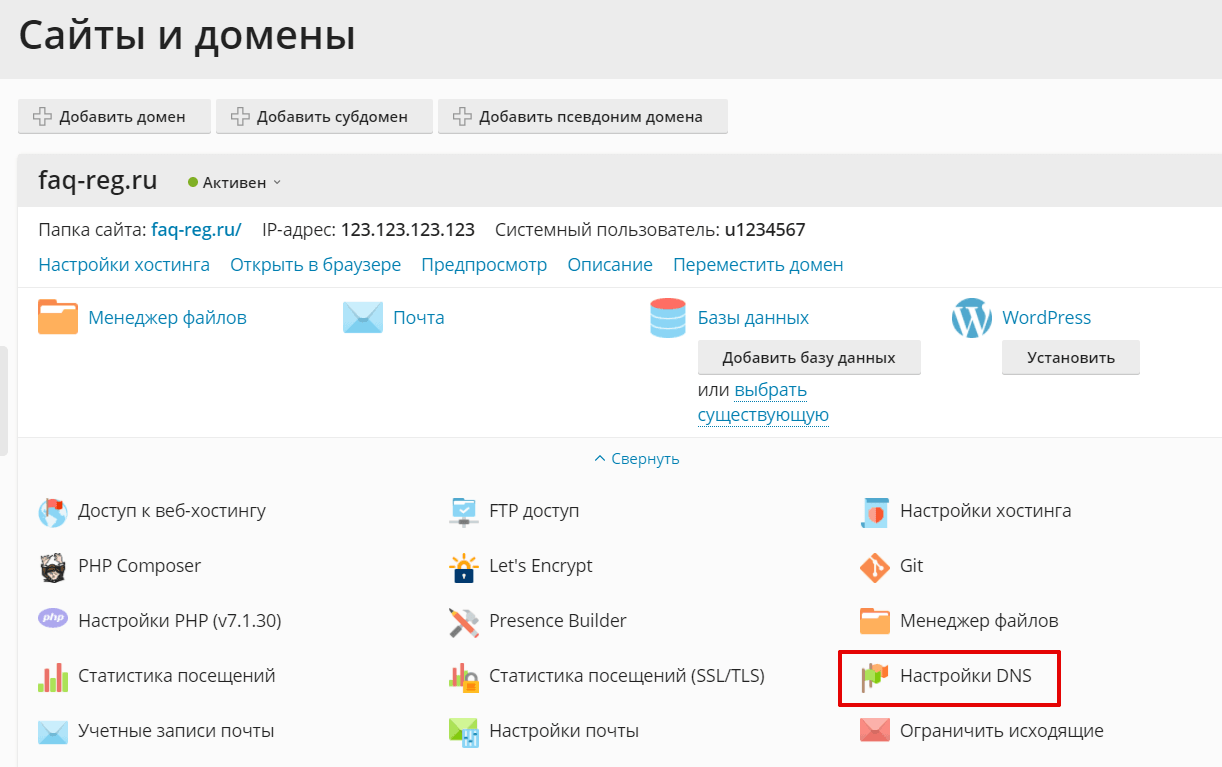
-
2
Затем удалите MX-записи, установленные по умолчанию.
-
3
Нажмите Добавить Запись и поочерёдно добавьте ресурсные записи:
Имя записиТип записиЗначение записиmysite.ru.MXASPMX.L.GOOGLE.COM.mysite.ru.MXALT1.ASPMX.L.GOOGLE.COM.mysite.ru.MXALT2.ASPMX.L.GOOGLE.COM.mysite.ru.MXALT3.ASPMX.L.GOOGLE.COM.mysite.ru.MXALT4.ASPMX.L.GOOGLE.COM.mysite.ru.TXTv=spf1 ip4:123.123.123.123 a mx include:spf.hosting.reg.ru include:spf.google.com ~allmail.mysite.ru.CNAMEghs.googlehosted.com.Вместо 123.123.123.123 в TXT-записи укажите IP-адрес сервера, на котором расположен ваш сайт. Если вы используете хостинг Рег.ру, узнать IP-адрес сервера можно по инструкции. Информация о новых ресурсных записях обновится в течение 2 часов.
-
4
Чтобы Google Workspace не конфликтовала с почтой на хостинге, перейдите во вкладку Почта, далее Настройки почты и кликните на имени необходимого домена. На открывшейся странице уберите галочку с пункта Активировать почтовую службу на этом домене. Для сохранения нажмите Применить:
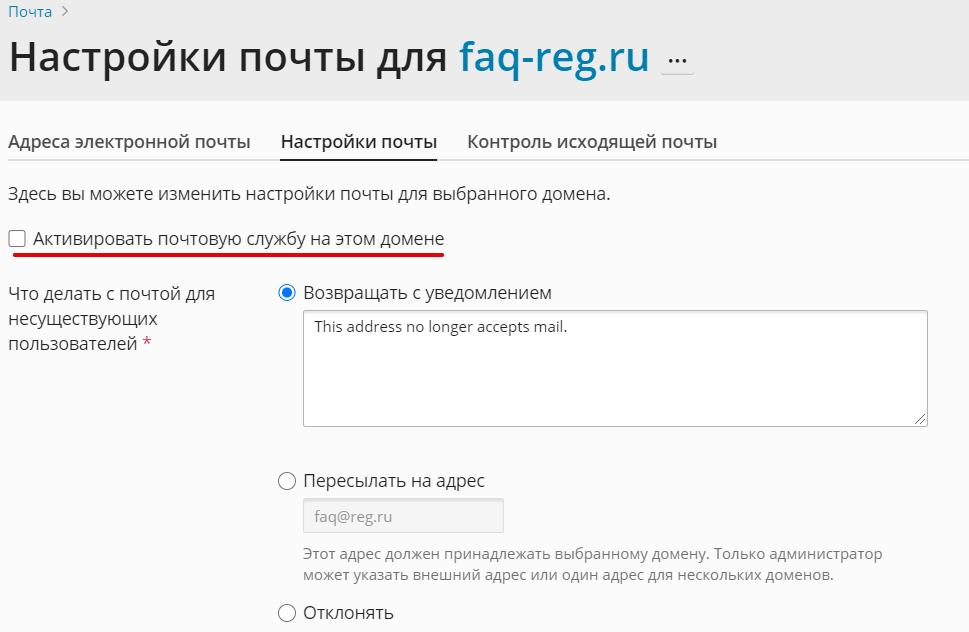
Готово, вы настроили Google Workspace.
Помогла ли вам статья?
Спасибо за оценку. Рады помочь 😊